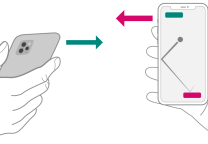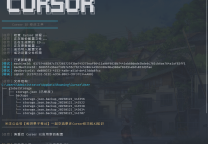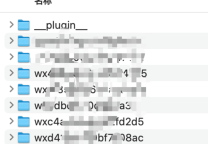摘要: 解决Windows 7或Windows 10安装期间可能出现的错误“Windows 安装程序无法配置为在此计算机的硬件上运行”。
症状
按照本文提供的步骤解决Windows 7或Windows 10安装期间可能出现的错误“Windows 安装程序无法配置为在此计算机的硬件上运行”。
原因
Windows 7或Windows 10安装期间出现Windows安装错误
在执行完整安装或重新安装Windows 7或Windows 10时,您可能会在“正在完成安装”阶段之后或期间收到错误信息“Windows 安装程序无法配置为在此计算机的硬件上运行”。安装过程将不会跳过此错误继续。如果您重新启动计算机,安装过程将返回相同的错误,不会有任何进展。
解决方案
手动运行msoobe.exe以完成安装
此问题可能的解决方法是手动运行 msoobe 程序(这可确保激活并正确注册 Microsoft Windows 版本)以允许安装完成。请按照以下步骤手动运行msoobe.exe程序:
Windows 7:
- 在错误屏幕中,按 Shift + F10 打开命令提示符(或在 Windows 搜索栏中键入 cmd ,并从搜索结果菜单中选择 " 命令提示符 ")。
- 键入cd \,然后按Enter。
- 键入 cd x: \windows\system32\oobe ( x 是安装 Windows 的驱动器号,例如 c:\windows\system32\oobe),然后按 enter 键。
- 键入msoobe,然后按Enter。安装过程现在应该会自动继续。
- 卸下安装介质,系统应完成安装并引导至Windows。
Windows 10:
- 在出现错误的屏幕上,按Shift+F10打开命令提示符。
- 键入 CD x: \windows\system32\oobe (其中 x 是安装了 Windows 的驱动器号,例如 C:\windows\system32\oobe),然后按 Enter 键。
- 键入msoobe,然后按Enter。
- 随后系统可能会提示您创建帐户名称和密码,并设置时间和日期。完成后单击Finish(完成)。注:注意:如果这是Windows 10的零售版本,则系统可能还会提示您输入Windows 10的产品密钥。输入产品密钥,然后单击Finish(完成)。
- 随后安装过程即完成,并允许计算机引导至Windows。
原文连接:解决“Windows 安装程序无法配置为在此计算机的硬件上运行”
所有媒体,可在保留署名、
原文连接的情况下转载,若非则不得使用我方内容。



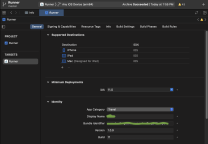
![[Flutter]设置应用包名、名称、版本号、最低支持版本、Icon、启动页以及环境判断、平台判断和打包](https://www.uedbox.com/wp-content/themes/UB2019/prcute.php?src=https://www.uedbox.com/wp-content/uploads/2024/07/tt1.jpg&h=144&w=208&zc=1)